前言
我们先一起来回顾一下实现沉浸式状态栏的一般套路。在 Android 上,关于对 StatusBar(状态栏)的操作,一直都在不断改善,并且表现越来越好,在 Android4.4 以下,我们可以对 StatusBar 和 NavigationBar 进行显示和隐藏操作。但是直到 Android4.4,我们才能真正意义上的实现沉浸式状态栏。从 Android4.4 到现在(Android 9),关于沉浸式大概可以分成三个阶段:
Android4.4(API 19)- Android 5.0(API 21):这个阶段可以实现沉浸式,但是表现得还不是很好,实现方式为: 通过 FLAGTRANSLUCENTSTATUS 设置状态栏为透明并且为全屏模式,然后通过添加一个与 StatusBar 一样大小的 View,将View 的 background 设置为我们想要的颜色,从而来实现沉浸式。
Android 5.0(API 21)以上版本:在Android 5.0 的时候,加入了一个重要的属性和方法 android:statusBarColor (对应方法为 setStatusBarColor),通过这个方法我们就可以轻松实现沉浸式。也就是说,从 Android5.0 开始,系统才真正的支持沉浸式。
Android 6.0(API 23)以上版本:其实 Android6.0 以上的实现方式和 Android 5.0+是一样,为什么要将它归为一个单独重要的阶段呢?是因为从 Android 6.0(API 23)开始,我们可以改状态栏的绘制模式,可以显示白色或浅黑色的内容和图标(除了魅族手机,魅族自家有做源码更改,6.0 以下就能实现)。
总结:这三个阶段的 Android 上 API 版本混乱,各种 Flag 林立。再加上各大厂商的定制化可谓是火上浇油,让安卓开发者异常头疼。
一、沉浸式三个阶段使用
我们将从沉浸式支持的三个阶段和支持的功能出发,去了解出现的相关背景,然后去了解怎么实现三个阶段的沉浸式。
1.1 Android4.0-Android5.0 设置沉浸体验
在 android4.4 及以上版本中为 setSystemUiVisibility() 方法引入了一个新的 flag:SYSTEMUIFLAGIMMERSIVE,它可以使你的 app 实现真正意义上的全屏体验。当 SYSTEMUIFLAGIMMERSIVE、SYSTEMUIFLAGHIDENAVIGATION 和 SYSTEMUIFLAG_FULLSCREEN 三个 flag 一起使用的时候,可以隐藏状态栏与导航栏,同时让你的 app 可以捕捉到用户的所有触摸屏事件。从 Android4.4 以上版本才是真正的可以设置沉浸式体验,但也仅仅是操作状态栏和导航栏的显示与隐藏。
1.1.1 FLAGTRANSLUCENTSTATUS
当沉浸式全屏模式启用的时候,你的 activity 会继续接受各类的触摸事件。用户可以通过在状态栏与导航栏原来区域的边缘向内滑动让系统栏重新显示。这个操作清空了 SYSTEM_UI_FLAG_HIDE_NAVIGATION 和 SYSTEM_UI_FLAG_FULLSCREEN,如果没有两个标志的话,系统栏重新变得可见。如果设置了两个标签的话,这个操作同时也触发了 View.OnSystemUiVisibilityChangeListener。然而, 如果你想让系统栏在一段时间后自动隐藏的话,你应该使用 SYSTEMUI_FLAG_IMMERSIVE_STICKY 标签。
展示了各种不同的“沉浸式”状态:
在上图中:
非沉浸模式 —— 展示了应用进入沉浸模式之前的状态。也展示了设置 IMMERSIVE 标签后用户滑动展示系统栏的状态。用户滑动后,SYSTEM_UI_FLAG_HIDE_NAVIGATION 和 SYSTEM_UI_FLAG_FULLSCREEN 就会被清除,系统栏就会重新显示并保持可见。请注意,最好的方式就是让所有的 UI 控件与系统栏的显示隐藏保持同步,这样可以减少屏幕显示所处的状态,同时提供了更无缝平滑的用户体验。因此所有的UI控件跟随系统栏一同显示。一旦应用进入了沉浸模式,UI 控件也跟随着系统栏一同隐藏。为了确保 UI 的可见性与系统栏保持一致,我们需要一个监听器 View.OnSystemUiVisibilityChangeListener 来监听系统栏的变化。这在下一节中将详细讲解。
提示气泡——第一次进入沉浸模式时,系统将会显示一个提示气泡,提示用户如何再让系统栏显示出来。请注意,如果为了测试你想强制显示提示气泡,你可以先将应用设为沉浸模式,然后按下电源键进入锁屏模式,并在 5 秒中之后打开屏幕。
沉浸模式—— 这张图展示了隐藏了系统栏和其他UI控件的状态。你可以设置 IMMERSIVE 和 IMMERSIVE_STICKY 来进入这个状态。
粘性标签——这就是你设置了 IMMERSIVE_STICKY 标签时的 UI 状态,用户会向内滑动以展示系统栏。半透明的系统栏会临时的进行显示,一段时间后自动隐藏。滑动的操作并不会清空任何标签,也不会触发系统 UI 可见性的监听器,因为暂时显示的导航栏并不被认为是一种可见的状态。
注意,immersive 类的标签只有在与 SYSTEMUIFLAGHIDENAVIGATION、SYSTEMUIFLAG_FULLSCREEN 中一个或两个一起使用的时候才会生效。你可以只使用其中的一个,但是一般情况下你需要同时隐藏状态栏和导航栏以达到沉浸的效果。
1.1.2 两种使用这个属性的方式:
activity.getWindow().addFlags(WindowManager.LayoutParams.FLAG_TRANSLUCENT_STATUS);
复制代码
<style name="Theme" parent="Theme.Design.Light.NoActionBar"> <item name="android:windowTranslucentStatus">true</item> </style>
复制代码
效果如下:
效果如上图,可以看出,沉浸式的效果是出来了,但是也有一个问题,我们的标题栏和状态栏重叠了,相当于整个布局上移了 StatusBar 的高度。
为了让标题栏回到原来的位置并且适应标题栏的颜色,我们在标题栏的上方添加一个大小和 StatusBar 大小一样假的状态栏 View,View 的 BackgroundColor 可以自己设置成标题栏一样的颜色也可以是其他颜色,这个 View 起到一个占位的作用。这个时候,标题栏就会下移 StatusBar 的高度,回到正常的位置。
通过设置 paddingTop 重新绘制标题栏高度代码如下:
View statusBarView = mDecorView.findViewById(IMMERSION_STATUS_BAR_VIEW); if (statusBarView == null) { statusBarView = new View(mActivity); FrameLayout.LayoutParams params = new FrameLayout.LayoutParams(FrameLayout.LayoutParams.MATCH_PARENT, mBarConfig.getStatusBarHeight()); params.gravity = Gravity.TOP; statusBarView.setLayoutParams(params); statusBarView.setVisibility(View.VISIBLE); statusBarView.setId(IMMERSION_STATUS_BAR_VIEW); mDecorView.addView(statusBarView); } if (mBarParams.statusBarColorEnabled) { statusBarView.setBackgroundColor(ColorUtils.blendARGB(mBarParams.statusBarColor, mBarParams.statusBarColorTransform, mBarParams.statusBarAlpha)); } else { statusBarView.setBackgroundColor(ColorUtils.blendARGB(mBarParams.statusBarColor, Color.TRANSPARENT, mBarParams.statusBarAlpha)); }
复制代码
添加上述代码后,效果如下:
通过以上就可以实现 Android 4.4 上的沉浸式状态栏。
小结:Android4.4-Android5.0的步骤就是为window添加 FLAGTRANSLUCENTSTATUS 的 Flag,然后添加一个假的状态栏,通过上述方法设置的沉浸式在 Android4.4-Android5.0 之间的效果如贴图,状态栏顶部是有一个黑色阴影渐变,在5.0版本版本以上被修复了。如果是一张图片沉浸到状态栏则不需要设置这个假的状态栏,只需要设置,FLAGTRANSLUCENTSTATUS 就 OK。并且在 Android4.4-Android5.0 是没有提供改变状态颜色的属性,所以只能通过新增加一个假的状态栏方式改变背景颜色。
1.2 Android5.0 以上设置状态栏背景颜色
Android 5.0 是一个里程碑式的版本,从 Android 5.0 开始,Google 推出了全新的设计规范 Material Design,并且原生控件就可以实现一些炫酷的 UI 动效。从这个版本开始,google 加入了一个比较重要的方法 setStatusBarColor (对应属性:android:statusBarColor),通过这个方法,可以很轻松地实现沉浸式状态栏。方法如下:
public abstract void setStatusBarColor(@ColorInt int color);
复制代码
注意看这个方法的注释,想要这个方法生效,必须还要配合一个 Flag 一起使用,必须设置 FLAG_DRAWS_SYSTEM_BAR_BACKGROUNDS ,并且不能设置 FLAG_TRANSLUCENT_STATUS(Android 4.4 才用这个),所以和 4.4 互斥不能共用。所以 Android5.0 以上可以设置状态栏和导航栏背景颜色,但还不能改变状态栏和导航栏图标和字色。
1.2.1 FLAGDRAWSSYSTEMBARBACKGROUNDS 属性
解释:设置了 FLAGDRAWSSYSTEMBARBACKGROUNDS,表明会 Window 负责系统 bar 的 background 绘制,绘制透明背景的系统 bar(状态栏和导航栏),然后用 getStatusBarColor() 和 getNavigationBarColor() 的颜色填充相应的区域。这就是 Android 5.0 以上实现沉浸式导航栏的原理。
实现沉浸式添加如下代码:
getWindow().addFlags(WindowManager.LayoutParams.FLAG_DRAWS_SYSTEM_BAR_BACKGROUNDS); //注意要清除 FLAG_TRANSLUCENT_STATUS flag getWindow().clearFlags(WindowManager.LayoutParams.FLAG_TRANSLUCENT_STATUS); getWindow().setStatusBarColor(getResources().getColor(android.R.color.holo_red_light));
复制代码
效果如下:
如果在开发的时候是通过设置主题的方式设置,则需要在values-v21文件夹下添加如下主题,达到兼容目的
<style name="Theme" parent="Theme.Design.Light.NoActionBar"> <item name="android:windowTranslucentStatus">false</item> <item name="android:windowDrawsSystemBarBackgrounds">true</item> <item name="android:statusBarColor">@android:color/holo_red_light</item> </style>
复制代码
1.2.2 图片延伸到状态栏
在 Android 5.0 使图片延伸到状态栏,只需设置 windowTranslucentStatus,将 statusBarColor 设置为透明即可。主题方式设置如下:
<style name="ImageTranslucentTheme" parent="Theme.AppCompat.DayNight.NoActionBar"> <item name="android:windowTranslucentNavigation">true</item> <item name="android:windowTranslucentStatus">true</item> <!-- 设置statusBarColor 为透明--> <item name="android:statusBarColor">@android:color/transparent</item> </style>
复制代码
在开发过程中,使用代码设置 windowTranslucentStatus 需要通过版本号的判断兼容 Android5.0 以下和 Android 5.0 以上。
1.3 Android 6.0 +实现状态栏字色和图标浅黑色
使用 Android6.0 以下版本沉浸式的时候会遇到一个问题,那就是 Android 系统状态栏的字色和图标颜色为白色,当状态栏颜色接近浅色的时候,状态栏上的内容就看不清了。Android 6.0 新添加了一个属性来解决这个问题,属性是 SYSTEM_UI_FLAG_LIGHT_STATUS_BAR,可以设置状态栏字色和图标浅黑色。
1.3.1 SYSTEMUIFLAGLIGHTSTATUS_BAR
解释:为 setSystemUiVisibility(int) 方法添加的 Flag,请求 status bar 绘制模式,它可以兼容亮色背景的status bar 。要在设置了 FLAGDRAWSSYSTEMBARBACKGROUNDSflag ,同时清除了 FLAGTRANSLUCENTSTATUSflag 才会生效。
通过代码设置:
if (Build.VERSION.SDK_INT >= Build.VERSION_CODES.M) { getWindow().getDecorView().setSystemUiVisibility( View.SYSTEM_UI_FLAG_LAYOUT_FULLSCREEN|View.SYSTEM_UI_FLAG_LIGHT_STATUS_BAR);}
复制代码
效果如下:
并且还可以在主题中使用属性,并且该主题需要放在 values-v23 文件夹下相应 Android6.0 以上才能生效:
<style name="Theme" parent="Theme.Design.Light.NoActionBar"> <item name="android:windowTranslucentStatus">false</item> <item name="android:windowDrawsSystemBarBackgrounds">true</item> <item name="android:statusBarColor">@android:color/holo_red_light</item> <!-- Android 6.0以上 状态栏字色和图标为浅黑色--> <item name="android:windowLightStatusBar">true</item> </style>
复制代码
二、ZanImmersionBar 轮子的原理和使用
在实际开发过程中,我们不仅仅只会遇到以上三种版本兼容问题,还需要考虑如:不同手机品牌,动态该状态栏背景,以及 Fragment 中需要有自己的状态栏颜色场景。所以需要综合考虑多种场景,达到能适配多种开发情况的要求。
总结出以下场景:
综合以上场景并且参考 github 例子进行封装之后得到了 ZanImmersionBar 这个轮子
2.1 原理:
我们希望将设置沉浸式效果都封装在一个类里面,想达到所有的效果通过一个方法设置,但很多的效果中都会有重复的设置步骤,并且每个效果的方法太多则分不清使用哪个,所以将设置沉浸式效果拆分成几个步骤,而想要设置个性效果,通过方法设置参数,最后通过 init 方法收集所有参数让后统一设置参数属性。
ZanImmersionBar.with(this).init();public void init() { updateBarParams(); setBar(); fitsLayoutOverlap(); fitsKeyboard(); transformView(); }
复制代码
沉浸式设置流程如下图:
这几个步骤其中,获取参数和设置沉浸式是必须经过,下面三种设置是在开发中可能遇到的情况,也是设置参数,如果匹配到了则会进行三种设置的处理,接下来主要分析下第一个步骤和第二步骤。
2.1.1 收集 bar 参数
我们使用一个对象用于存储用户设置的 bar 参数,这些参数有状态栏和导航栏颜色、透明度、显示隐藏等等,通过该对象中的参数来分别设置
public class BarParams implements Cloneable { * 状态栏颜色 */ @ColorInt int statusBarColor = Color.TRANSPARENT; * 导航栏颜色 */ @ColorInt int navigationBarColor = Color.BLACK; * The Default navigation bar color. */ int defaultNavigationBarColor = Color.BLACK; * 状态栏透明度 */ @FloatRange(from = 0f, to = 1f) float statusBarAlpha = 0.0f; * 导航栏透明度 */ @FloatRange(from = 0f, to = 1f) float navigationBarAlpha = 0.0f; ...}
复制代码
而这些属性可以通过以下 ZanImmersionBar 提供的方法进行个性化设置,而这些方法只是将需要设置的参数添加到 BarParams 对象中,最后必须调用 init 将参数设置上去。
ZanImmersionBar.with(this) .transparentStatusBar() .transparentNavigationBar() .transparentBar() .statusBarColor(R.color.colorPrimary) .navigationBarColor(R.color.colorPrimary) .barColor(R.color.colorPrimary) .statusBarAlpha(0.3f) .navigationBarAlpha(0.4f) .barAlpha(0.3f) .statusBarDarkFont(true) .navigationBarDarkIcon(true) .init();
复制代码
设置完参数后,则需要收集这些参数,如果在 Fragment 中使用,则需要 Activity 同步 Fragment 的 BarParams 参数
if (mIsFragment) { ZanImmersionBar immersionBar = mImmersionBarMap.get(mActivity.toString()); if (immersionBar != null) { immersionBar.mBarParams = mBarParams; }}
复制代码
mImmersionBarMap 是个 Map,用于存储每个 Activity 对应的 ZanImmersionBar 对象
原理:其实我们通过沉浸式三代发展史,我们可以知道设置沉浸式都是通过改变Activity的window属性达到沉浸式,所以我们想要在Fragment的定制化沉浸式,其实是通过改变Activity的BarParams参数再设置Activity的沉浸式,所以需要注意对Fragment设置沉浸式前必须保证加载Fragment的Activity先进行了ZanImmersionBar的init初始化。
另例:需要注意dialogFragment和Dialog是有自己的window,该window是属于所属Activity的子window,所以设置dialogFragment和Dialog的沉浸式改变的是自己window里的属性,而不是改变Actvity的window里的属性。
关闭销毁:在activity的onDestroy方法中执行,因为mImmersionBarMap存储了每个Activity对应的ZanImmersionBar对象,所以当Activity关闭了需要及时释放,不然mImmersionBarMap会存在过多无用的ZanImmersionBar对象。
ZanImmersionBar.with(this).destroy(); public void destroy() { cancelListener(); Iterator<Map.Entry<String, ZanImmersionBar>> iterator = mImmersionBarMap.entrySet().iterator(); while (iterator.hasNext()) { Map.Entry<String, ZanImmersionBar> entry = iterator.next(); if (entry.getKey().contains(mImmersionBarName) || (entry.getKey().equals(mImmersionBarName))) { iterator.remove(); } } }
复制代码
2.1.2 初始化状态栏和导航栏
该方法则是将上一步的参数进行初始化,初始化过程则会根据沉浸式三个阶段和不同厂商进行区分设置。需要注意小米手机系统有自己定制化设置的属性,所以需要分区设置:
private void setBar() { if (Build.VERSION.SDK_INT >= Build.VERSION_CODES.KITKAT) { if (Build.VERSION.SDK_INT >= Build.VERSION_CODES.LOLLIPOP && !OSUtils.isEMUI3_x()) { fitsNotchScreen(); uiFlags = initBarAboveLOLLIPOP(uiFlags); uiFlags = setStatusBarDarkFont(uiFlags); //android 8.0以上设置导航栏图标为暗色 uiFlags = setNavigationIconDark(uiFlags); } else { initBarBelowLOLLIPOP(); } ... } if (OSUtils.isMIUI6Later()) { setMIUIBarDark(mWindow, MIUI_STATUS_BAR_DARK, mBarParams.statusBarDarkFont); //修改miui导航栏图标为黑色 if (mBarParams.navigationBarEnable) { setMIUIBarDark(mWindow, MIUI_NAVIGATION_BAR_DARK, mBarParams.navigationBarDarkIcon); } } ...}
复制代码
我们可以重点看下 5.0 以上状态栏和导航栏初始化,设置初始化 window 属性让后设置导航栏和状态栏颜色。
@RequiresApi(api = Build.VERSION_CODES.LOLLIPOP)private int initBarAboveLOLLIPOP(int uiFlags) { uiFlags |= View.SYSTEM_UI_FLAG_LAYOUT_FULLSCREEN; mWindow.clearFlags(WindowManager.LayoutParams.FLAG_TRANSLUCENT_STATUS); if (mBarConfig.hasNavigationBar()) { mWindow.clearFlags(WindowManager.LayoutParams.FLAG_TRANSLUCENT_NAVIGATION); } mWindow.addFlags(WindowManager.LayoutParams.FLAG_DRAWS_SYSTEM_BAR_BACKGROUNDS); if (mBarParams.statusBarColorEnabled) { mWindow.setStatusBarColor(ColorUtils.blendARGB(mBarParams.statusBarColor, mBarParams.statusBarColorTransform, mBarParams.statusBarAlpha)); } else { mWindow.setStatusBarColor(ColorUtils.blendARGB(mBarParams.statusBarColor, Color.TRANSPARENT, mBarParams.statusBarAlpha)); } ... return uiFlags;}
复制代码
通过代码分析可以看到其实 ZanImmersionBar 所做的事情就是将设置沉浸式方法进行步骤拆分和增加个性属性设置,并且将沉浸式三个阶段和不同厂商进行区分独立方法设置调用。
2.2 建议和使用
public class BaseActivity extends AppCompatActivity {
@Override protected void onCreate(@Nullable Bundle savedInstanceState) { super.onCreate(savedInstanceState); ZanImmersionBar.with(this).init(); } @Override protected void onDestroy() { super.onDestroy(); ZanImmersionBar.with(this).destroy(); } }
复制代码
2.3 在 Fragment 使用 ZanImmersionBar
注意在 Fragment 中使用 ZanImmersionBar 需要在承载的 Activity 中初始化 ZanImmersionBar,不然会抛出异常。
public abstract class BaseFragment{ @Override public void onViewCreated(@NonNull View view, @Nullable Bundle savedInstanceState) { super.onViewCreated(view, savedInstanceState); initImmersionBar(); } @Override public void initImmersionBar() { ZanImmersionBar.with(this).keyboardEnable(true).init(); } }
复制代码
具体的 Fragment 调用以下方法:
@Override public void initImmersionBar() { super.initImmersionBar(); ZanImmersionBar.with(this) .statusBarDarkFont(true) .statusBarColor(R.color.btn1) .navigationBarColor(R.color.btn1) .init(); }
复制代码
2.4 在 Dialog 中实现沉浸式
在 Dialog 中设置 ZanImmersionBar 方式和在 Fragment 或者 Activity 一样,如果在 Fragment 或者 Activity 中有设置并且 dialog 出现不需要改变状态栏则不用设置 ZanImmersionBar,如果需要做定制化上面的高级用法在 Dialog 也支持
ZanImmersionBar.with(this).init();
复制代码
ZanImmersionBar.with(this, dialog).init();
复制代码
2.5 在 PopupWindow 中实现沉浸式
重点是调用以下方法,但是此方法会导致有导航栏的手机底部布局会被导航栏覆盖,还有底部输入框无法根据软键盘弹出而弹出。这个属性在顶部弹出的时候是需要使用,如果是底部弹框需要看情况而定。
popupWindow.setClippingEnabled(false);
复制代码
2.6 状态栏与布局顶部重叠解决方案,六种方案任选其一(可选)
正常使用 ZanImmersionBar 一般不需要考虑重叠问题但在项目中接入 ZanImmersionBar 并且页面没有考虑给头部控件预留出状态栏的高度,并且需要将页面内容沉浸到状态栏或者做定制化状态栏,这种情况下需要考虑重叠问题。之前说到 Android4.4 版本的时候解决重叠的方式是一种,也可以参考一下几种方式解决状态栏与布局顶部重叠问题。
① 使用 dimen 自定义状态栏高度,不建议使用,因为设备状态栏高度并不是固定的
在 values-v19/dimens.xml 文件下
<dimen name="status_bar_height">25dp</dimen>
复制代码
在 values/dimens.xml 文件下
<dimen name="status_bar_height">0dp</dimen>
复制代码
然后在布局界面添加 view 标签,高度指定为 statusbarheight
<LinearLayout xmlns:android="http://schemas.android.com/apk/res/android" xmlns:app="http://schemas.android.com/apk/res-auto" android:layout_width="match_parent" android:layout_height="match_parent" android:background="@color/darker_gray" android:orientation="vertical">
<View android:layout_width="match_parent" android:layout_height="@dimen/status_bar_height" android:background="@color/colorPrimary" />
<android.support.v7.widget.Toolbar android:layout_width="match_parent" android:layout_height="wrap_content" android:background="@color/colorPrimary" app:title="方法一" app:titleTextColor="@android:color/white" /> </LinearLayout>
复制代码
② 使用系统的 fitsSystemWindows 属性,使用该属性不会导致输入框与软键盘冲突问题,不要再 Fragment 使用该属性
<LinearLayout xmlns:android="http://schemas.android.com/apk/res/android" android:layout_width="match_parent" android:layout_height="match_parent" android:orientation="vertical" android:fitsSystemWindows="true"> </LinearLayout>
复制代码
然后使用 ImmersionBar 时候必须指定状态栏颜色
ZanImmersionBar.with(this) .statusBarColor(R.color.colorPrimary) .init();
复制代码
注意:ZanImmersionBar 一定要在设置完布局以后使用
③ 使用 ZanImmersionBar 的 fitsSystemWindows(boolean fits)方法
ZanImmersionBar.with(this) .fitsSystemWindows(true) .statusBarColor(R.color.colorPrimary) .init();
复制代码
④ 使用 ZanImmersionBar 的 statusBarView(View view)方法
在标题栏的上方增加 View 标签,高度指定为 0dp
<LinearLayout xmlns:android="http://schemas.android.com/apk/res/android" xmlns:app="http://schemas.android.com/apk/res-auto" android:layout_width="match_parent" android:layout_height="match_parent" android:background="@color/darker_gray" android:orientation="vertical">
<View android:layout_width="match_parent" android:layout_height="0dp" android:background="@color/colorPrimary" />
<android.support.v7.widget.Toolbar android:layout_width="match_parent" android:layout_height="wrap_content" android:background="@color/colorPrimary" app:title="方法四" app:titleTextColor="@android:color/white" /> </LinearLayout>
复制代码
然后使用 ZanImmersionBar 的 statusBarView 方法,指定 view 就可以啦
ZanImmersionBar.with(this) .statusBarView(view) .init();
复制代码
⑤ 使用 ZanImmersionBar 的 titleBar(View view)方法,原理是设置 paddingTop
ZanImmersionBar.with(this) .titleBar(view) .init();
复制代码
⑥ 使用 ZanImmersionBar 的 titleBarMarginTop(View view)方法,原理是设置 marginTop
ZanImmersionBar.with(this) .titleBarMarginTop(view) .statusBarColor(R.color.colorPrimary) .init();
复制代码
总结
在处理 Android 沉浸式状态栏和导航栏开始会很头大,并且会不理解相关设置的 window 的 FLAG 属性,想要分清楚这些属性的大意需要从出现背景出发拆封,先熟悉沉浸式出现的 3 个阶段的属性和版本能做什么和不能做什么,然后再去了解各个厂家定制化的属性在哪些版本阶段使用,以及是否需要对异形屏适配,最后才是在实际开发和需求中对状态栏和导航栏处理。不过在 Android6.0 以后版本厂家的定制化状态已经越来越没有意义了,以后 Android 原生趋势也将会让开发者使用沉浸式越来越舒服。
本文转载自公众号有赞 coder(ID:youzan_coder)。
原文链接:
https://mp.weixin.qq.com/s/F9ghwjCeis7bVWIEpHybyA
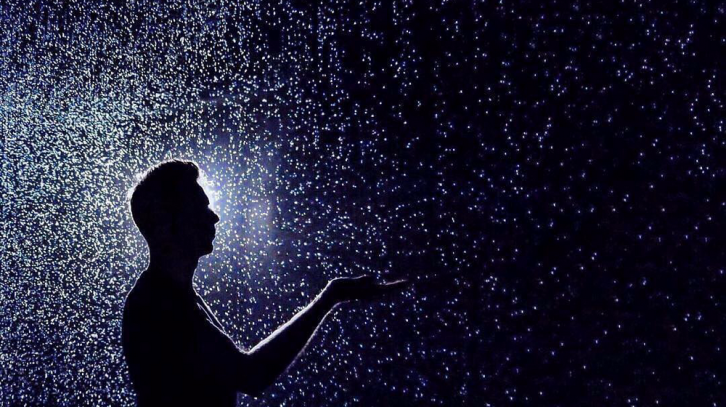
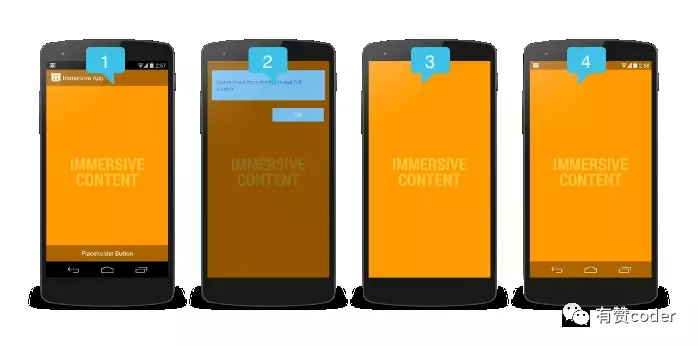
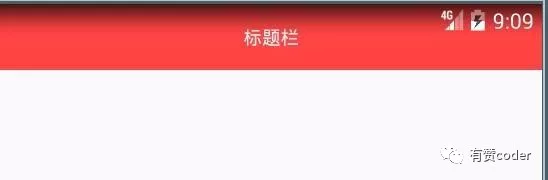
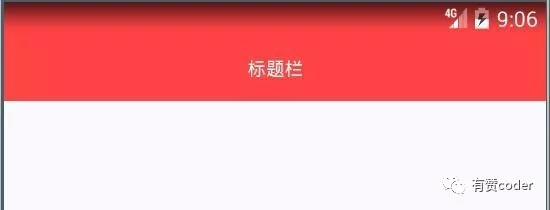
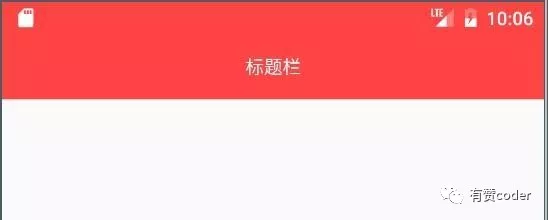
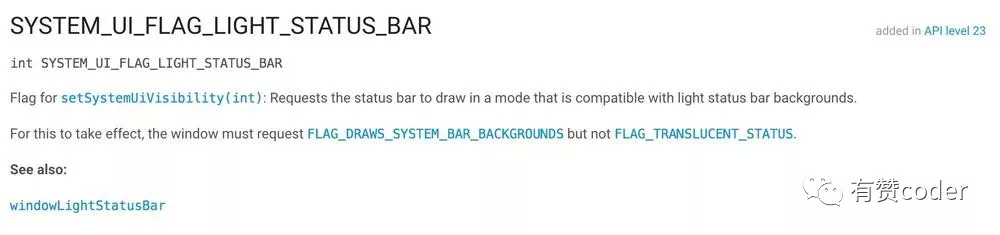

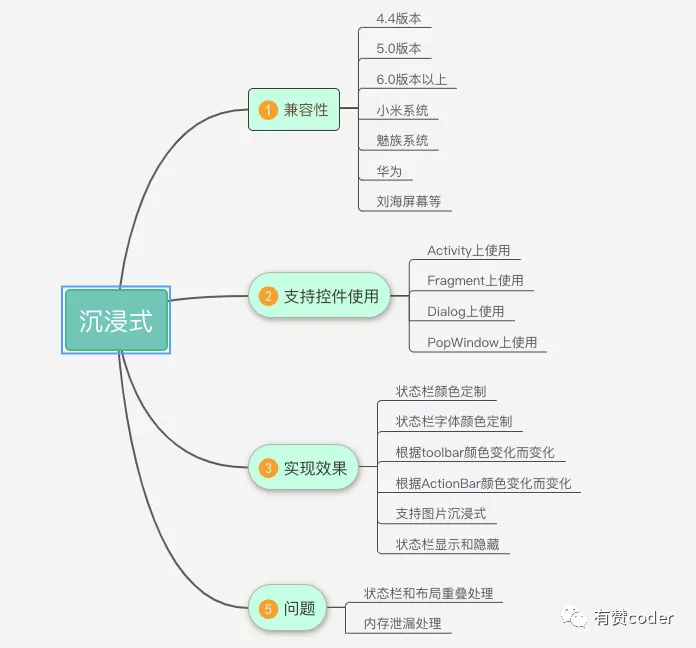
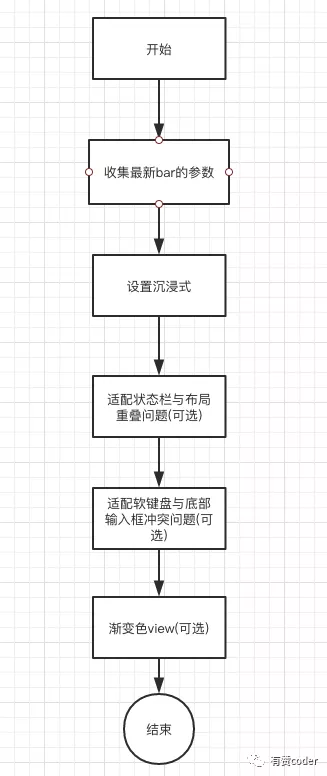
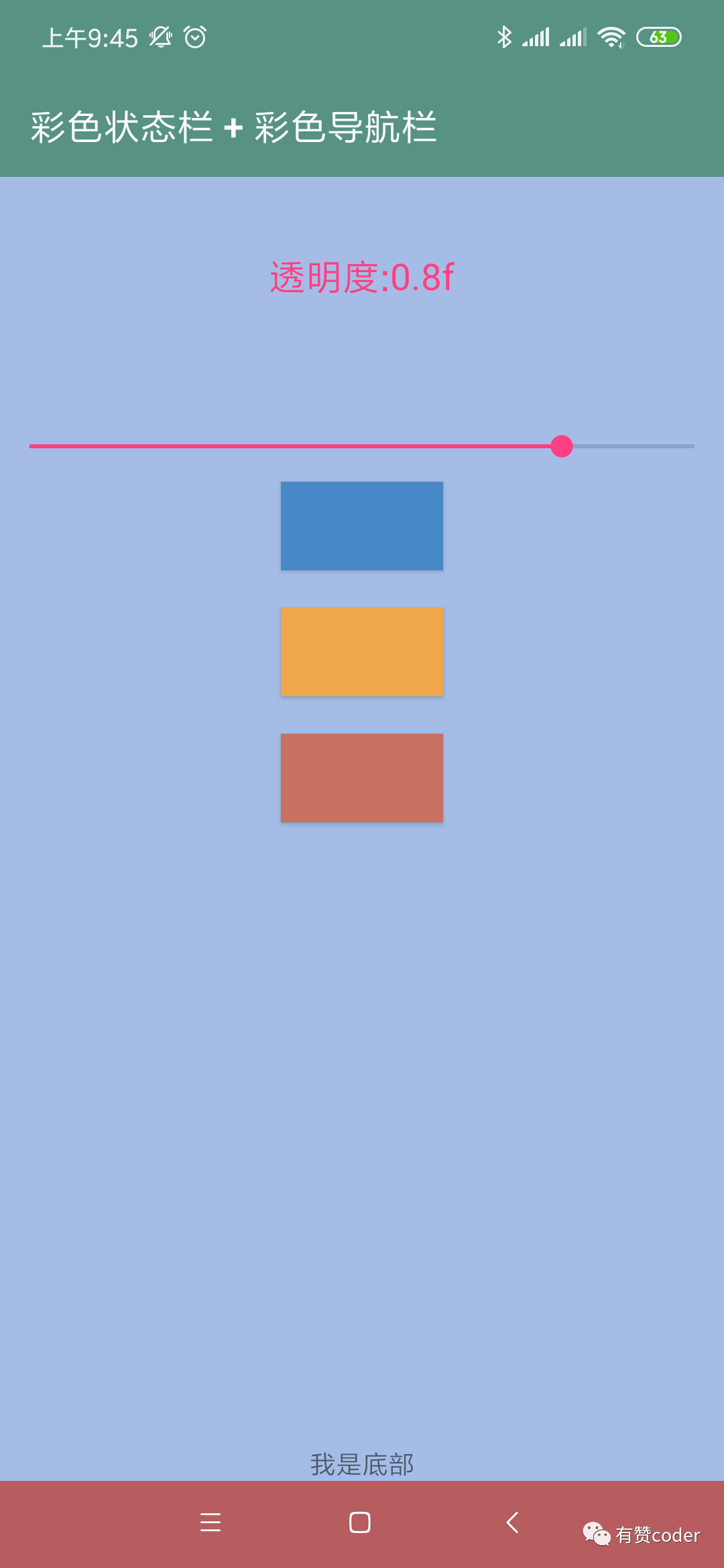
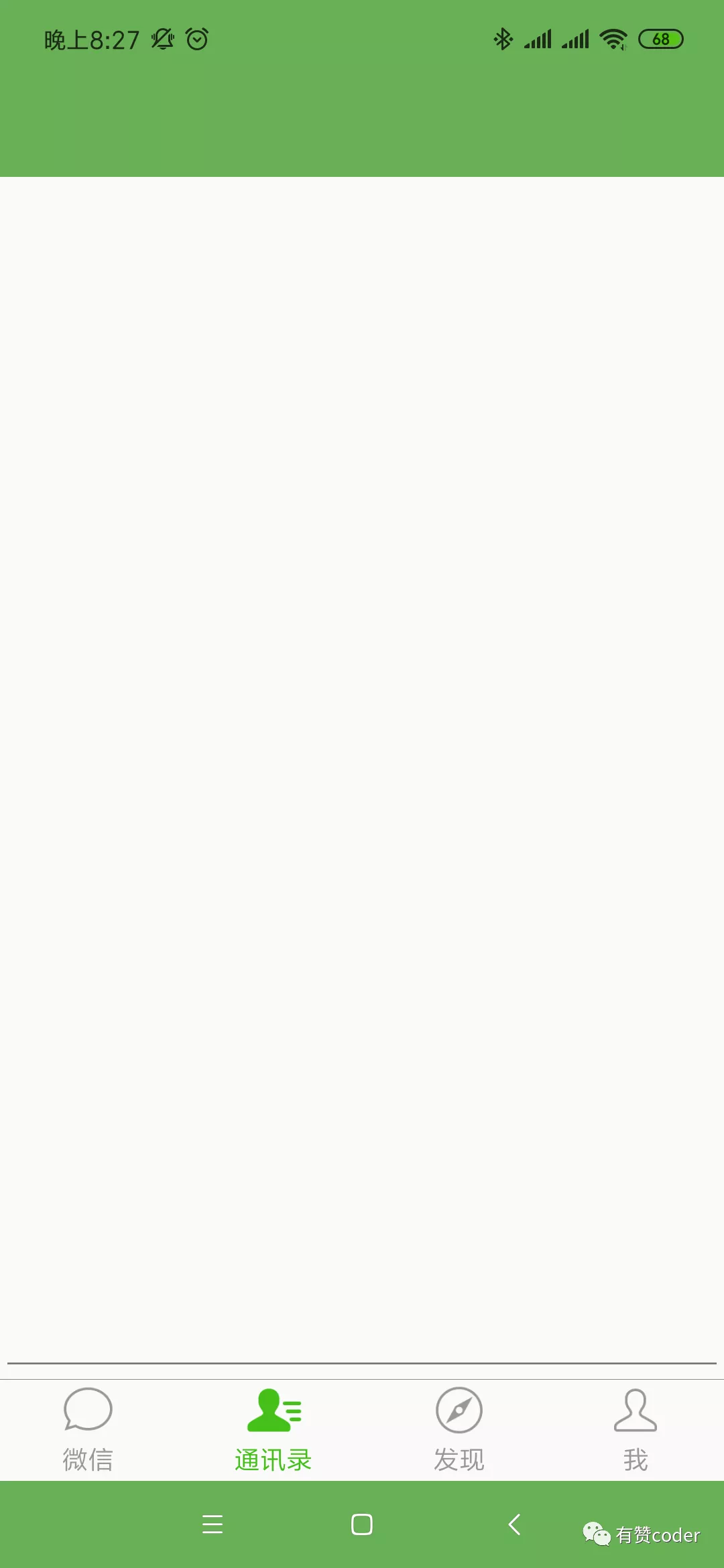
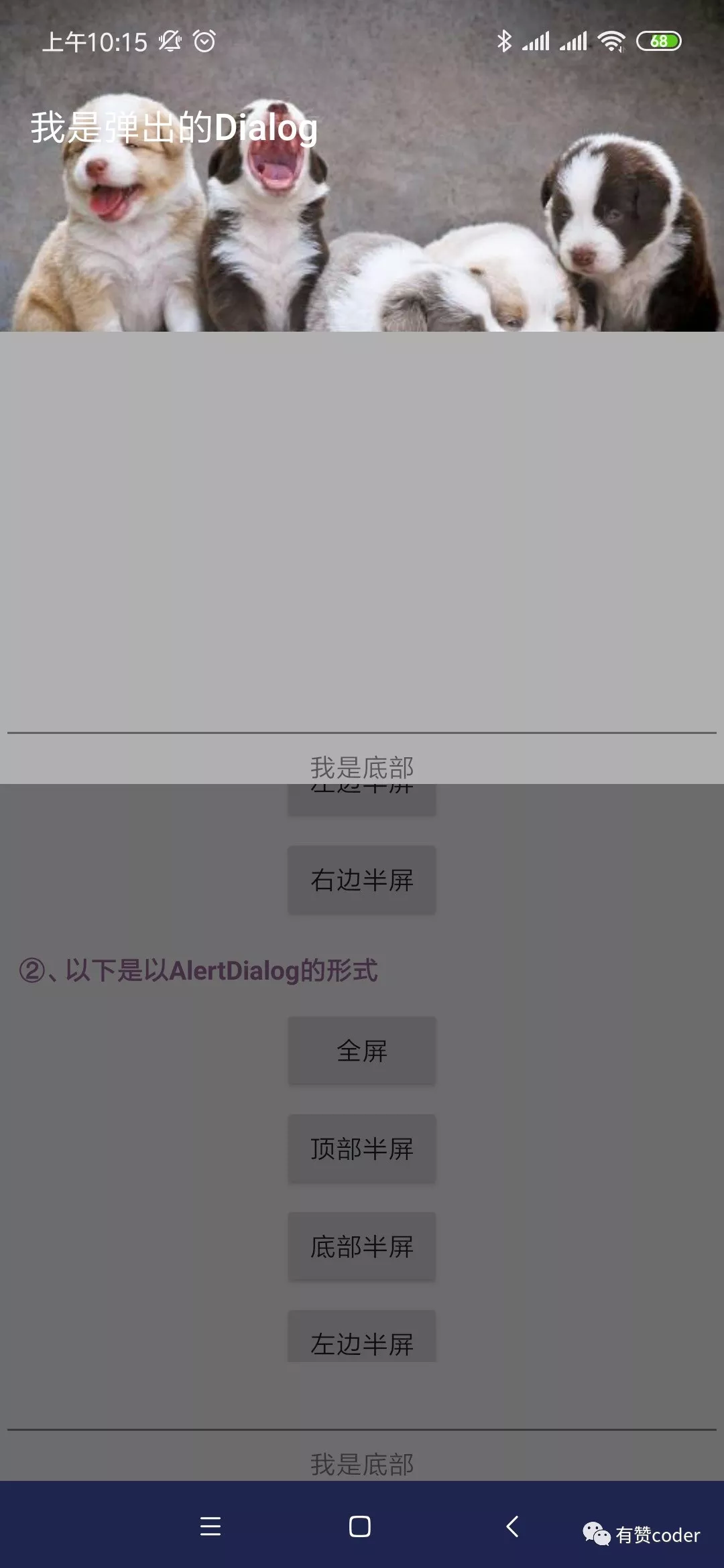



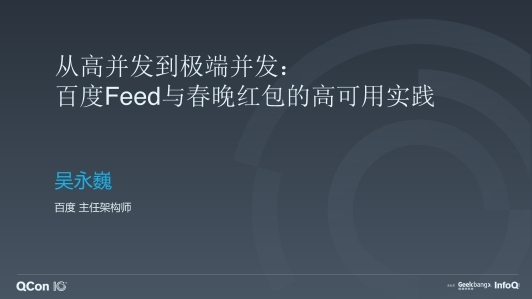









评论